Siga este tutorial para configurar correctamente HDMI en Raspberry Pi.
Configurar HDMI en Raspberry Pi
Antes de comenzar a configurar HDMI, permítame mostrarle que mi HDMI se ve como se muestra a continuación, puede ver que la pantalla es tan grande que no cabe en la pantalla de mi computadora portátil y tengo que seguir desplazándome hacia arriba y hacia abajo para obtener una vista completa de la pantalla Entonces, resolvamos este tipo de problema configurando HDMI.
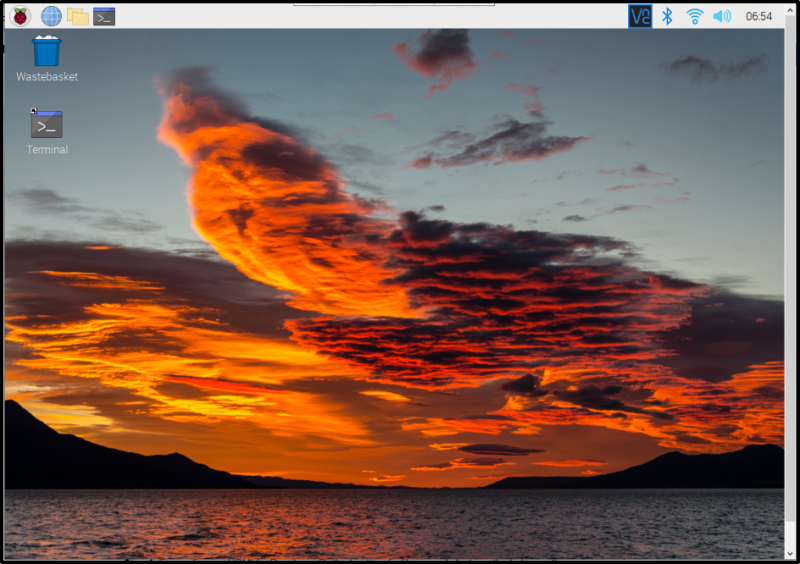
Para configurar correctamente HDMI, siga los pasos mencionados a continuación:
Paso 1 : Para configurar HDMI para Raspberry Pi, el archivo de arranque/configuración se usa Simplemente use el comando escrito a continuación para abrir el requerido arranque/configuración archivo usando el nano editor:
$ sudo nano /boot/config.txt

Paso 2 : Ahora en el archivo de arranque/configuración intente encontrar #hdmi_seguro=1 argumento desplazándose hacia arriba a través del archivo:
#hdmi_seguro=1
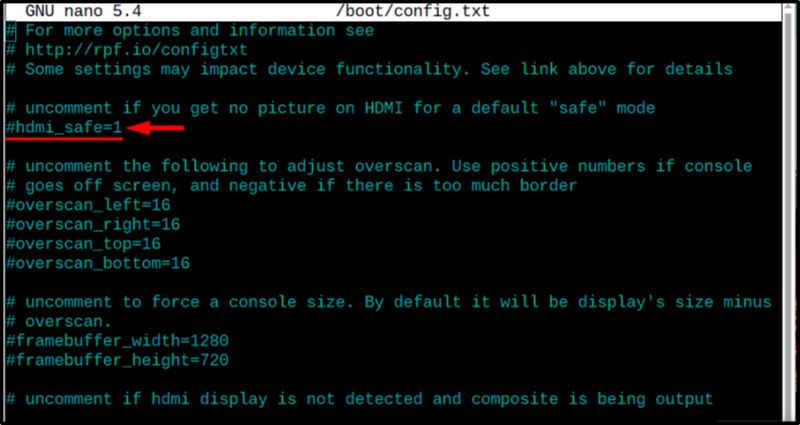
Paso 3 : Una vez que haya encontrado el hdmi_seguro=1 argumento, simplemente elimine el ' # ” símbolo de la izquierda para descomentar el argumento y tan pronto como # se elimina, el color del argumento cambiará a blanco:
Nota : Asegurarse de que hdmi_seguro es igual a 1 si hay algún otro número simplemente cámbielo a 1.
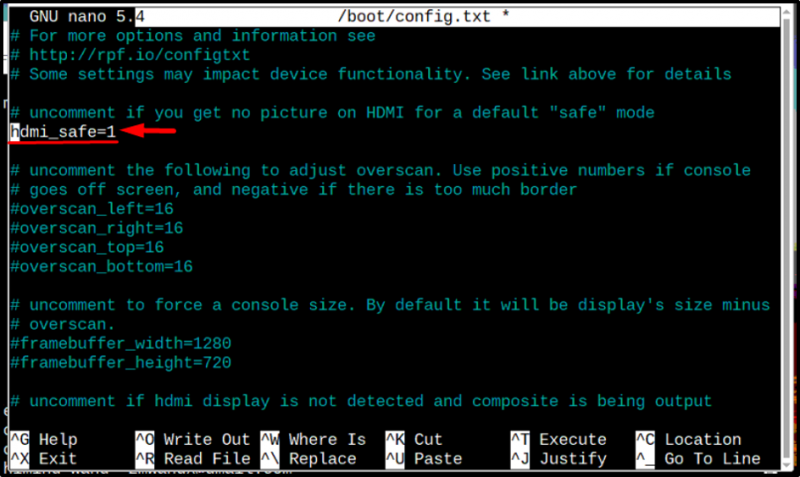
Etapa 4 : Ahora desplácese hacia arriba un poco más en el arranque/configuración archivar y buscar el #config_hdmi_boost=4 argumento en el archivo:
#config_hdmi_boost=4 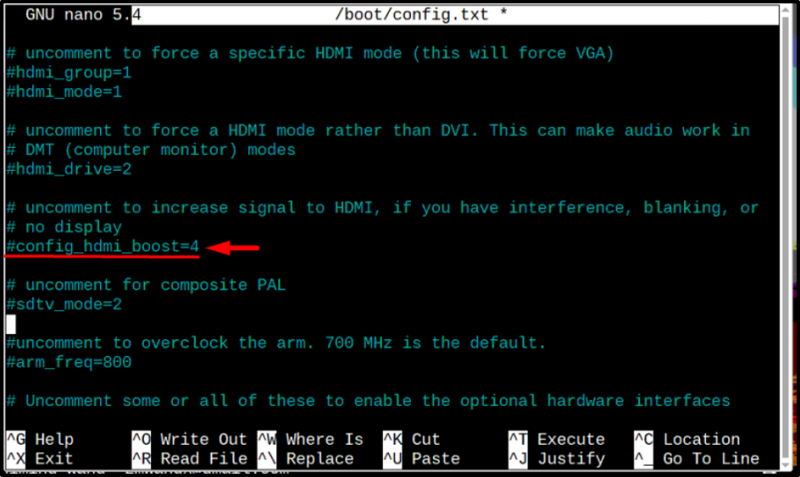
Paso 5 : Después de encontrar #config_hdmi_boost=4 , elimine el comentario de esta línea también eliminando ' # ' desde la izquierda:
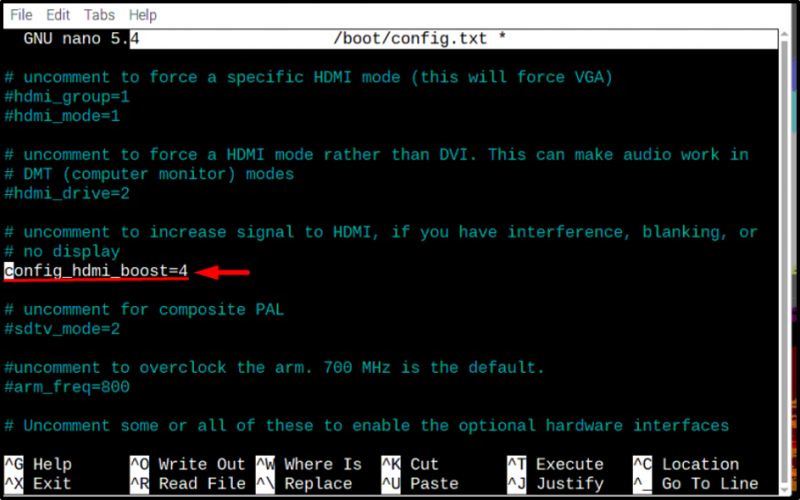
Una vez que haya terminado, guarde el archivo presionando Ctrl+X y Y llaves.
Paso 6 : El último paso es reiniciar el sistema para que pueda reiniciarse con la nueva configuración HDMI.
$ sudo reiniciar 
Después de reiniciar, puede ver en la imagen a continuación que ahora mi pantalla está bien ajustada y puedo ver la vista de pantalla completa:
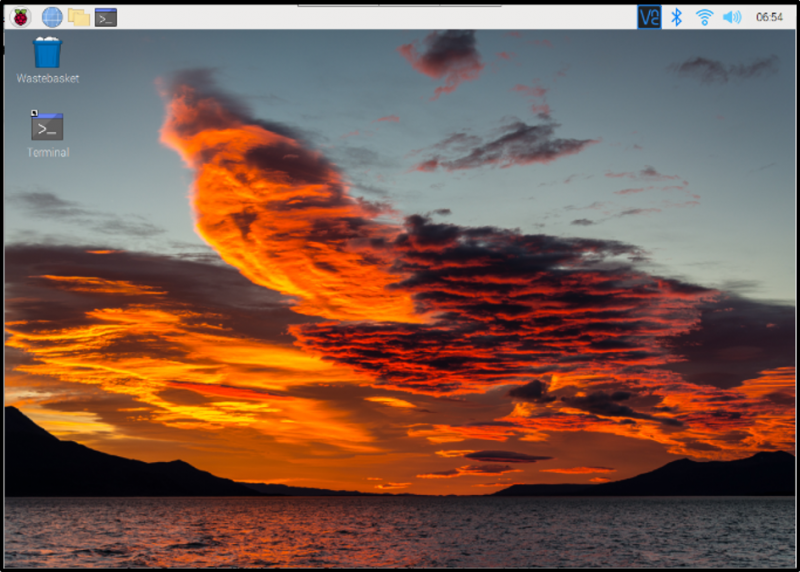
Conclusión
Para configurar HDMI en Raspberry Pi, simplemente abra el /arranque/config archivo usando el editor nano y luego elimine el comentario #hdmi_seguro=1 y #config_hdmi_boost=4 mediante la eliminación “#” de ambos argumentos y guarde el archivo. Finalmente, reinicia el sistema para que pueda reiniciarse con la nueva configuración HDMI.